Hur du löser Windows 10-uppdateringsfel 0x80070026
Pc Felsökning / / August 04, 2021
Annonser
Microsoft driver vanliga Windows-uppdateringar med nya funktioner och olika buggfixar samt säkerhetsuppdateringar. Det är väldigt enkelt att uppdatera dina fönster. Du kommer att få ett uppdateringsmeddelande när uppdateringen är tillgänglig, och om du har aktiverat automatiska uppdateringar kommer den att laddas ner i bakgrunden. Detta är enkelt, men ibland möter användare Windows 10 Update Error 0x80070026 när de uppdaterar till den senaste versionen.
Uppdateringsfel 0x80070026 inträffar när du uppdaterar din Windows, och som ett resultat misslyckas din uppdatering. Eftersom vi fick några rapporter orsakar detta fel olika orsaker, och här kommer vi att ge dig alla möjliga lösningar för att lösa det.
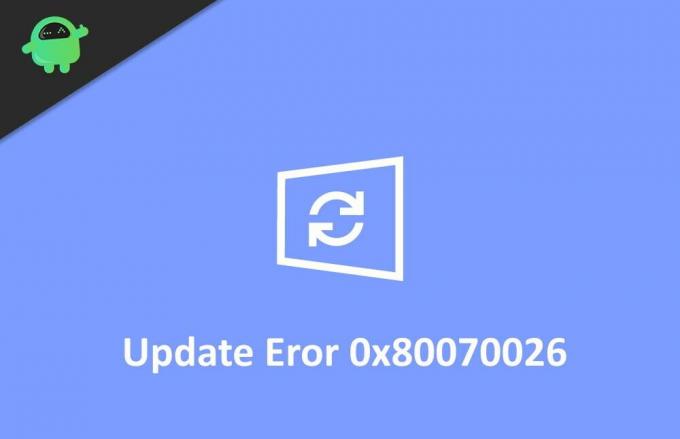
Innehållsförteckning
-
1 Hur du löser Windows 10-uppdateringsfel 0x80070026
- 1.1 Metod 1: Kontrollera ditt antivirusprogram
- 1.2 Metod 2: Ta bort innehållet i Temp-mappen
- 1.3 Metod 3: Kör DISM
- 1.4 Metod 4: Kör Windows Update-felsökningsverktyget
- 1.5 Metod 5: Återställ din dator
- 2 Slutsats
Hur du löser Windows 10-uppdateringsfel 0x80070026
Det finns många anledningar till varför uppdateringen misslyckades och den vanligaste är en dålig internetanslutning eller saknade uppdateringsfiler. Nedan finns en snabb felsökningsguide för att fixa Windows 10 Update Error 0x80070026.
Annonser
Metod 1: Kontrollera ditt antivirusprogram
Ibland orsakar ditt antivirusprogram felet. Det finns några rapporter från användarna om att antivirusprogrammet på sin dator förhindrade uppdateringen, och därför stod de inför felet.
För att kontrollera om antivirusprogrammet orsakar felet, inaktivera det först och försök uppdatera dina fönster. Om det inte fungerar avinstallerar du antivirusprogramvaran så åtgärdas felet.
Metod 2: Ta bort innehållet i Temp-mappen
Windows lagrar tillfälliga filer när du kör olika processer. Dessa filer lagras i temp-mappen. Dessa filer är användbara, men inte varje gång. För att vara mer specifik, ibland blir dessa temporära filer skadade, och på grund av detta stör det de pågående processerna, inklusive nedladdningsuppdateringen. För att förhindra att detta händer bör du ta bort dessa tillfälliga filer från din dator.
För att radera temporära filer, starta först din dator och logga in med ditt administratörskonto.
För det andra, öppna den här datorn och gå till C-enheten eller gå till de andra enheterna om du har bytt huvudenhet.
Annonser
För det tredje dubbelklickar du på mappen Användare inuti huvudenheten. I nästa fönster letar du efter mappen ”användarnamn” och öppnar den genom att dubbelklicka på den.
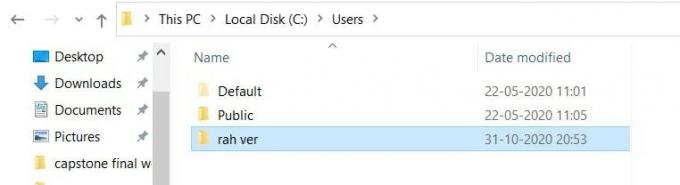
Därefter öppnar du mappen "AppData" och i "AppData" letar du efter mappen "Lokal" och öppnar den. I mappen "Lokal" söker du efter mappen "Temp" och öppnar den.
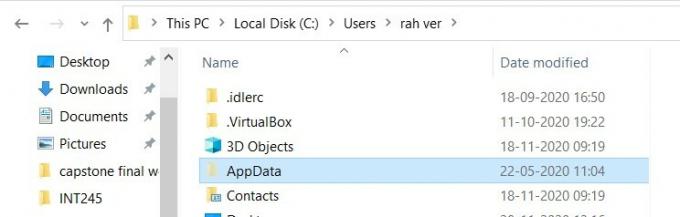
Annonser
Slutligen markerar du alla filer i mappen "Temp" och tar bort dem. Innan du raderar dessa data, kontrollera mappen ”Temp” för andra filer, och om det finns några användarfiler, ta en säkerhetskopia av den som en säkerhetsåtgärd.

Det är allt, gå nu till inställningarna och försök att uppdatera dina fönster och kontrollera om felet är löst eller inte.
Metod 3: Kör DISM
DISM, även känt som Deployment Image Servicing and Management, är ett kommandoradsverktyg som används för att montera och serva Windows-bilder. Det här verktyget kan vara till hjälp om du står inför fel när du uppdaterar Windows. Detta verktyg hanterar Windows-uppdateringsfiler, och på grund av detta kan det vara till hjälp.
För att använda DISM, först och främst, klicka på sökfliken eller använd Cortana och sök efter CMD. Välj kommandotolken, högerklicka på den och kör den som administratör.

För det andra, skriv följande kommando i kommandotolken och tryck på enter.
DISM.exe / Online / Cleanup-image / Scanhealth

Efter att ha kört föregående kommando, ange det andra kommandot som nämns nedan och tryck på enter.
DISM.exe / Online / Cleanup-image / Restorehealth
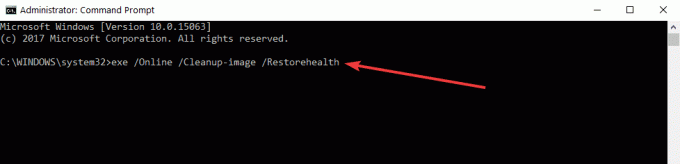
Slutligen, efter att ha kört både kommandot, stäng kommandotolken och starta om din dator.
Så snart du startar om din dator, kontrollera din Windows-uppdaterare och se om du kan uppdatera till de senaste windows. DISM-verktyget fixar alla fel efter genomsökningen.
Metod 4: Kör Windows Update-felsökningsverktyget
Microsoft bryr sig mycket om sina användare och de är medvetna om olika fel som användarna står inför. För att hjälpa användare som hanterar dessa fel har Microsoft lagt till ett felsökningsverktyg. Du kan använda det här verktyget för att åtgärda fel angående uppdateringen.
För att använda Windows Update-felsökaren öppnar du först ett sökfönster eller använder Cortana för att söka och öppna Windows-inställningen.
För det andra, gå till inställningsfönstret till uppdatering och säkerhet och klicka på alternativet felsökare.

Slutligen följ instruktionerna på skärmen för att köra felsökaren. Låt den avsluta genomsökningen och åtgärda problemen.
Metod 5: Återställ din dator
Om ingen av de ovannämnda lösningarna fungerar för dig måste du återställa dina fönster. Vi föreslår att du tar en säkerhetskopia av dina viktiga data eftersom återställning kan ta bort vissa data. Efter att ha tagit en säkerhetskopia för att följa nedanstående instruktioner för att återställa din dator.
Först och främst öppnar du återställningsmenyn genom att öppna inställningen> återställning.
I återställningsfönstret ser du återställ den här pc-alternativet och en komma igång-knapp. Klicka på knappen "komma igång" för att starta återställningsalternativet.
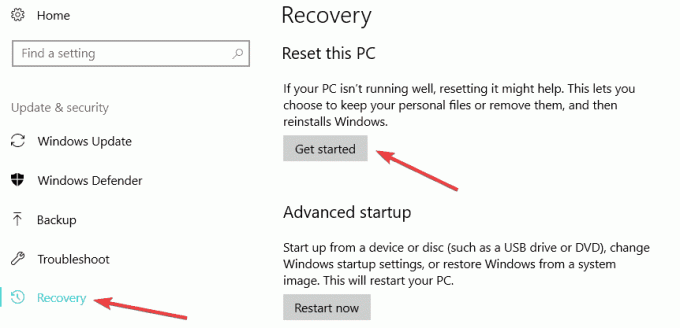
Slutligen följ instruktionerna på skärmen för att vila dina fönster. På det här sättet kommer dina fönster att återställas, och om vissa systemfiler skadades och orsakade felet kommer det att åtgärdas.
Slutsats
Sammanfattningsvis kan du använda någon av de nämnda metoderna för att lösa Windows 10 Update Error 0x80070026. Om du fortfarande står inför felet, kontakta Windows support och ge dem all nödvändig information angående ditt problem. De kommer att ge dig en lösning för att fixa det. Förhoppningsvis hjälper den här guiden dig med att fixa Windows 10 Update Error 0x80070026.
Redaktörens val:
- Fix Windows 10 Update Error 0x80245006
- Windows 10 oktober 2020-uppdatering: Hur man installerar eller avinstallerar
- Åtgärda den här webbplatsen kan inte uppnås fel på Windows-PC?
- Varför Razer Synapse öppnas inte / Hur åtgärdar du det
- Så här stoppar du Windows 10-uppdateringar med Wu10Man



